Kaip išjungti arba perkelti „Windows“ puslapio failą
„Microsoft“ Spektaklis "Windows 8" Vindovs 7 / / March 17, 2020
Tas pats ieškos failas, kurį matėte „XP“, yra ir „Windows 7“ ir „8“. Dabar jis yra efektyvesnis, tačiau kartais vis tiek galbūt norėsite jį išjungti.
Tikriausiai esate girdėję apie „Windows“ ieškos failą. Tai eina keliais pavadinimais, įskaitant apsikeitimo failą ir puslapio failą. Patarimai ir pasiūlymai, kaip jį įjungti ar išjungti, internete sklandė metų metus. Tiesa apie tai yra tai, kad ieškos failas gali būti labai naudingas, kai jūs daug dirbate savo kompiuteryje. Be jo jūsų kompiuteris negalėtų sukurti virtualiosios RAM, kurį būtų galima naudoti, kai naudojate didžiąją dalį savo fizinės RAM. Tačiau taip pat yra privalumų jį išjungus ar bent perkeliant - ir tai ypač pasakytina apie SSD vartotojus. O ar gera žinia? Sureguliavimas veikia lygiai taip pat, jei naudojate „Windows 7“ ar 8.

Nuotrauka: Yen-Chih Lin
Informacija apie ieškos failą
Štai ką turite žinoti prieš nuspręsdami, ką norite padaryti su savo ieškos failu:
- Paging failas daro nereikšmingą poveikį našumui, jis naudoja labai mažai procesoriaus.
- Daugialypė užduotis bus naudinga ieškos faile.
- Sistemai imlioms programoms, tokioms kaip žaidimai, gali būti naudinga be puslapių failo.
- Puslapio failo išjungimas = mažiau I / O apribojimų. Lėtas HDD gali būti naudingas tuo.
- Jei turite daugiau nei 12 GB atminties, jums tikriausiai nereikia ieškos failo, nebent jūs darote ką nors rimto, turiu omenyje rimtus įvairių užduočių atlikimo veiksmus. Patikrinkite avinų naudojimą.
- Jei darote žaidimus ir vykdote užduotis, geresnis pasirinkimas yra tiesiog perkelti ieškos failą į antrąjį diską.
- Jei jūsų kompiuteryje pritrūksta atminties, o ieškos failas neleidžiamas, gali atsirasti klaidų ir galbūt prarasti duomenis.
- Jei išjungsite ieškos failą, tikriausiai taip pat turėtumėte išjungti „SuperFetch“.
Daugeliu atvejų geriausia tai palikti. Tačiau gera alternatyva yra perkelti puslapio failą į antrą HDD, ypač jei jūsų pagrindinis diskas yra lėtas. Visiškai išjungti puslapio failą nėra gera idėja, nebent neturite 2-ojo disko ir naudojate senesnį SSD, kai bandote sumažinti sistemoje rašomus duomenis, arba tiesiog turite tonų RAM.
Kaip jį išjungti ir perkelti į antrąjį diską
„Windows 7“ arba 8 versijose atidarykite „Run“ dialogą („Windows Key“ + R) ir tipas: sysdm.cpl ir spustelėkite Gerai, kad paleistumėte.
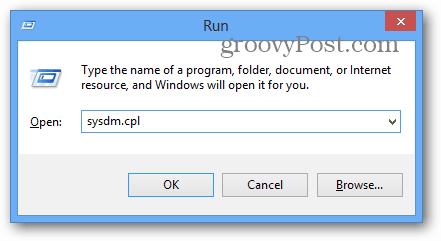
Arba „Windows 8“ galite prieiti naudodami spartusis klavišas„Windows“ klavišas + W iškviesti nustatymų paiešką ir tipas:sistemos nustatymai tada rezultatuose pasirinkite „Žiūrėti išplėstinius sistemos parametrus“.
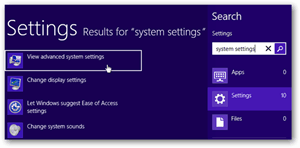
Spustelėkite norėdami padidinti
Sistemos ypatybių lange spustelėkite skirtuką Išplėstinė, tada spustelėkite mygtuką „Nustatymai“.
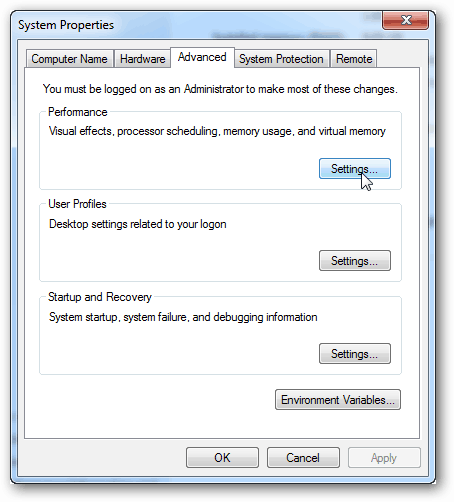
Našumo parinkčių lange spustelėkite Pažengęs skirtuką, tada Keisti mygtuką.
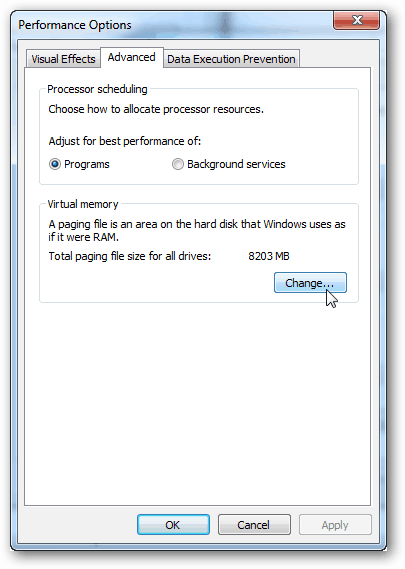
Dabar, norėdami išjungti ieškos failą, atlikite šiuos veiksmus:
- Panaikinkite žymėjimą „Automatiškai valdyti visų diskų ieškos failo dydį“.
- Pasirinkite diską su aktyviu puslapio failu.
- Spustelėkite parinktį „Nėra puslapių failo“ ir spustelėkite mygtuką Nustatyti.
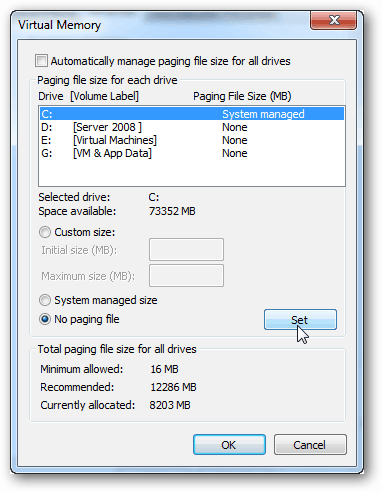
Šiuo metu ieškos failas dažniausiai neleidžiamas. Jeigu nori judėti į antrą diską (ir turėtum), tiesiog atlikite tai:
- Pasirinkite diską, kuriame norite išsaugoti ieškos failą
- Spustelėkite parinktį „Sistemos valdomas dydis“, tada mygtuką „Nustatyti“.
- Spustelėkite Gerai, kad išeitumėte ir išsaugotumėte pakeitimus.
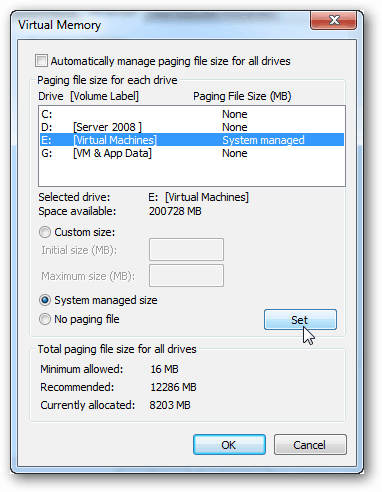
Šiuo metu sistema jus paleis iš naujo. Tai galite padaryti dabar, tačiau vis dar yra dar vienas nustatymas, kurį reikia pakoreguoti, jį taip pat reikia iš naujo nustatyti.
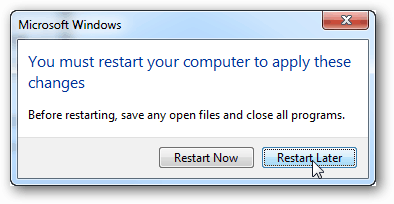
Spustelėkite langelį Sistemos ypatybės išplėstiniame skirtuke „Spustelėkite“ Paleidimas ir atkūrimas nustatymų mygtukas.
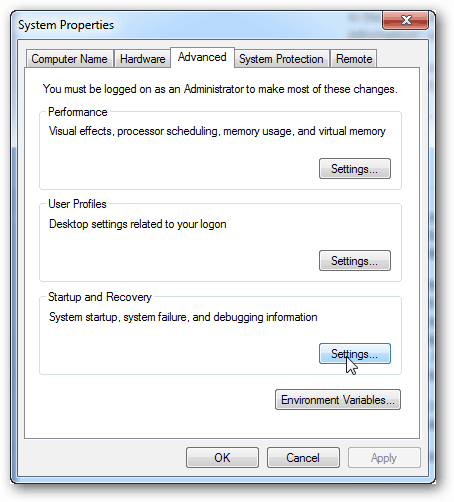
Kur sakoma „Dump file“, pakeiskite „Branduolio atminties“ pradinį kelią į savo antrąjį HDD. Tai padės atsikratyti paskutinio ieškos failo bitų iš pagrindinio disko.
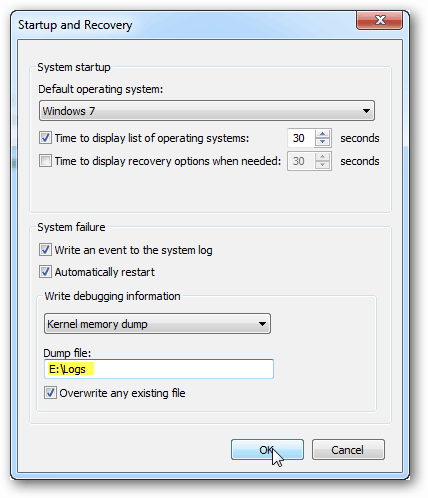
Dabar viskas, ką jums reikia padaryti, yra paleiskite kompiuterį iš naujo, kad pritaikytumėte šiuos pakeitimus.
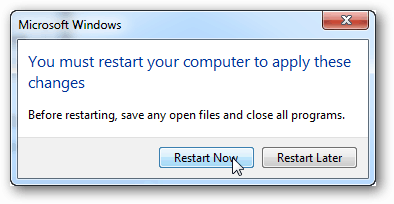
Dabar ieškos failas turėtų būti perkeltas ir (arba) išjungtas. Klausimai ar komentarai? Nuleisk juos žemiau!

